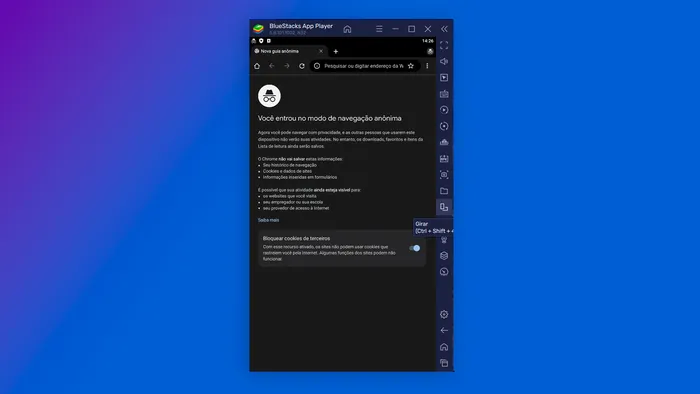
Não consegue capturar a tela no Android? Não é uma tarefa simples, mas é possível tirar print de aplicativos que não permitem. Para isso, é necessário recorrer a ferramentas que transmitam a tela do celular no computador.
Por uma configuração de segurança, muitos aplicativos impedem a captura de determinadas telas ou até mesmo de toda a interface no Android. Isso é comum, por exemplo, em telas de apps de banco com informações sensíveis, apps de autenticação e o modo privado de navegadores. O iPhone, por outro lado, é menos restritivo nessa questão e permite o print em muitos desses softwares.
Então, se não existe um método nativo, como tirar print de aplicativos que não permitem? A resposta está em emuladores e aplicativos que transmitem a tela do Android, como é o caso do Bluestacks. O software, disponível para Windows e Mac, permite acessar a Play Store com a sua conta do Google e baixar os apps.
–
CT no Flipboard: você já pode assinar gratuitamente as revistas Canaltech no Flipboard do iOS e Android e acompanhar todas as notícias em seu agregador de notícias favorito.
–
Como tirar print de aplicativos que não permitem com o Bluestacks 5
- Acesse https://www.bluestacks.com/pt-br/index.html e faça o download do aplicativo;
- Instale o BlueStacks em seu computador;
- Ao iniciar o app, entre com a sua conta do Google;
- Na tela inicial do aplicativo, abra a Google Play Store;
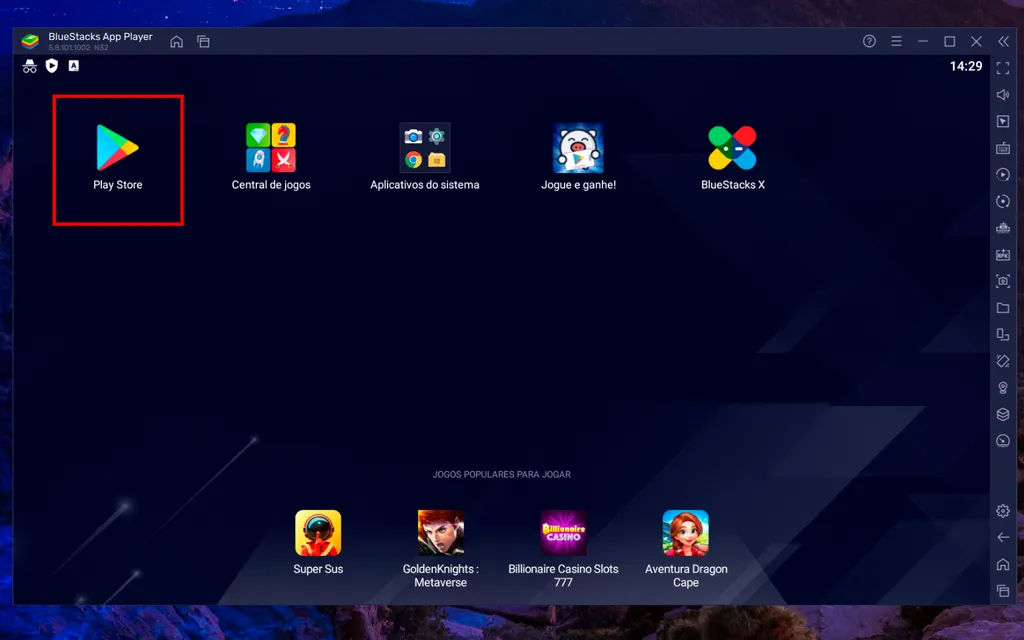
Abra a Play Store no BlueStacks (Captura de tela: André Magalhães) - Em seguida, baixe o app que deseja utilizar;
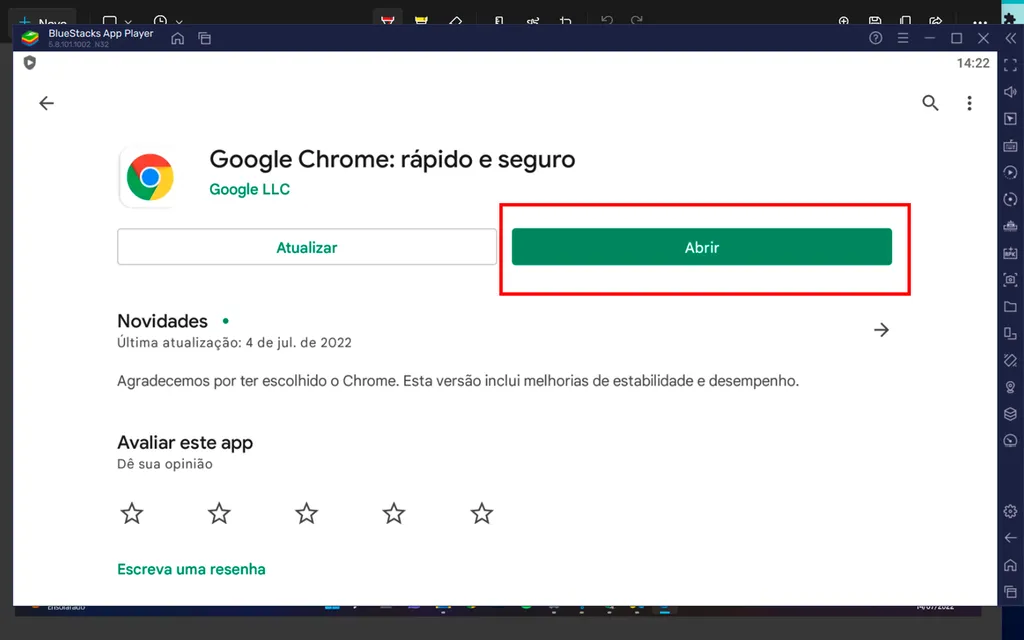
Faça o download de aplicativos pelo software (Captura de tela: André Magalhães) - Após a instalação, basta abrir o app que bloqueia capturas de tela no Android e tirar um print da tela do seu computador;
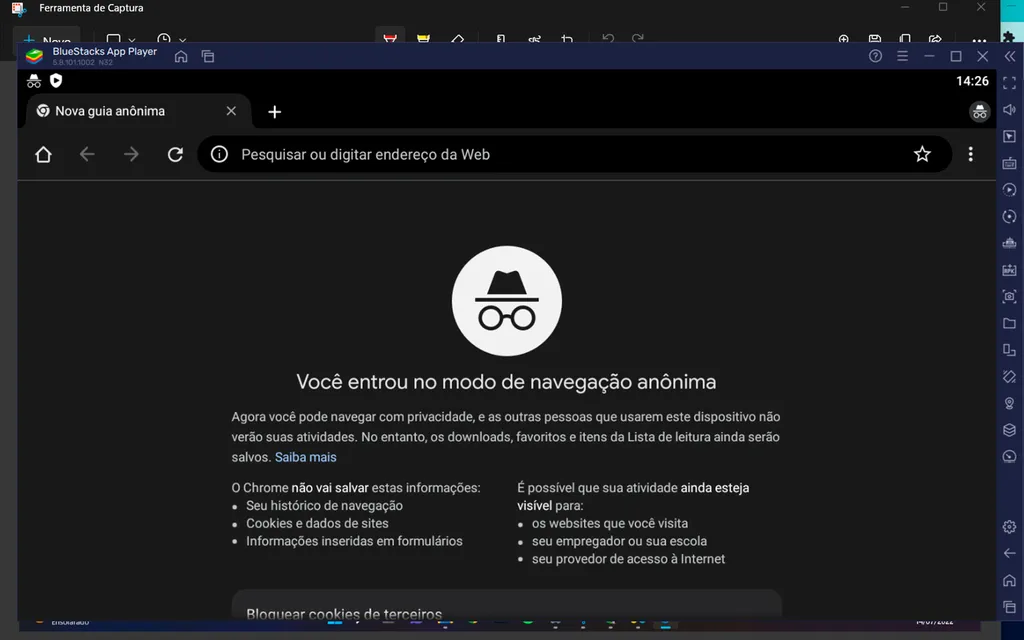
É possível tirar print do modo de navegação anônima (Captura de tela: André Magalhães) - Caso prefira simular a tela do Android, é possível girar para o modo retrato com o atalho “Ctrl” + “Shift” + ”4”.
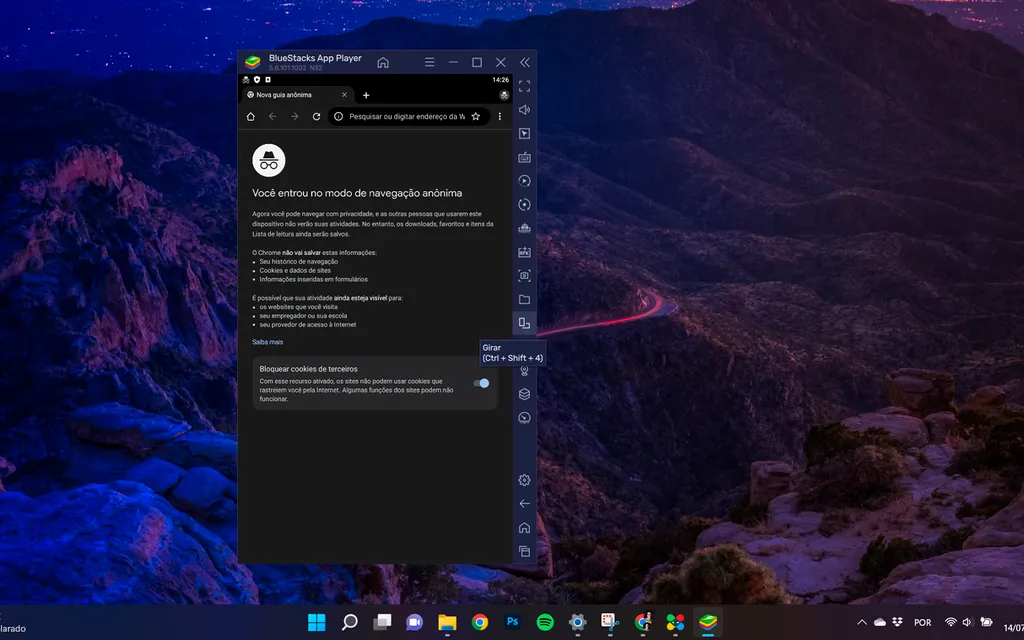
Visualize a tela do aplicativo em outro formato (Captura de tela: André Magalhães)
Pelo próprio Bluestacks, ainda é possível tirar print da tela com o comando “Ctrl” + “Shift” + “S”. As capturas feitas pelo próprio emulador são armazenadas na pasta “Screenshots”, no próprio software. Também é possível usar as ferramentsa de captura nativas do Windows e do Mac.
Como tirar print de aplicativos bloqueados com o Scrcpy
Outra alternativa pelo Windows é com o aplicativo Scrcpy, disponível no GitHub. Ao contrário do BlueStacks, essa ferramenta é conectada ao seu celular a partir do cabo USB e consegue transmitir a tela do smartphone para controle com o mouse.
Entretanto, o processo de instalação é um pouco mais demorado e envolve ajustes no seu celular, como o modo de desenvolvedor e a depuração USB. Você pode conferir o passo a passo completo para instalar e usar o programa. Depois, basta usar a ferramenta de captura do seu Windows.
Trending no Canaltech:
- NASA encontra “espaguete” em Marte
- 5 motivos para NÃO comprar o Volkswagen Nivus
- O céu não é o limite! | Fotos do James Webb, base lunar, missão a asteroide e+!
- Sorvete chinês que não derrete é investigado por autoridades
- Eis o que acontece com o cérebro quando se come chocolate amargo
Fonte: Canaltech
